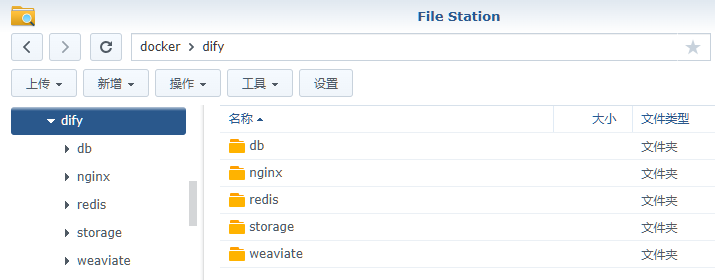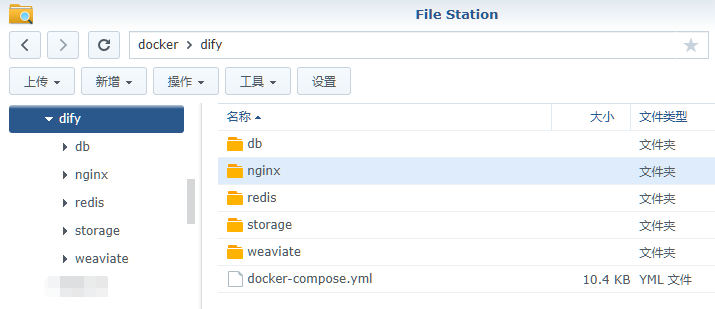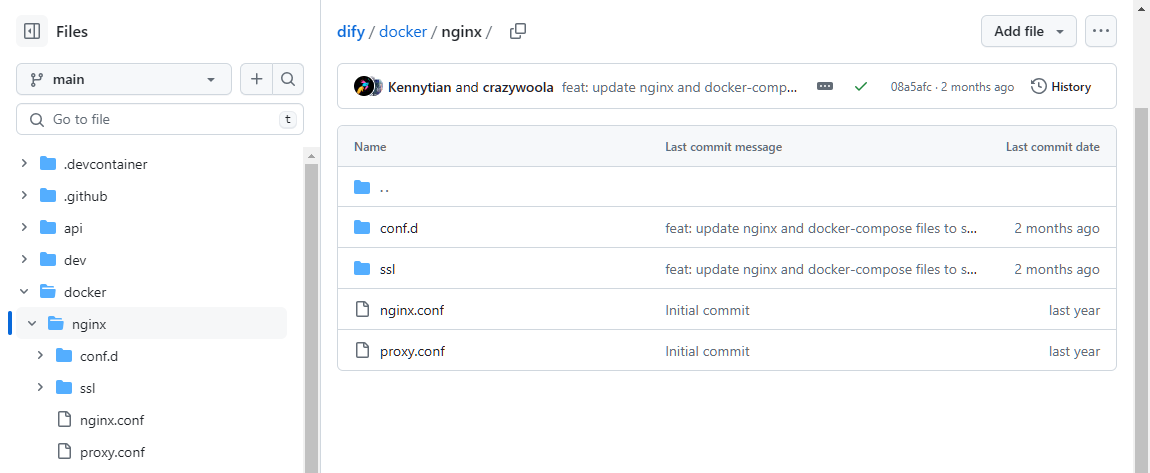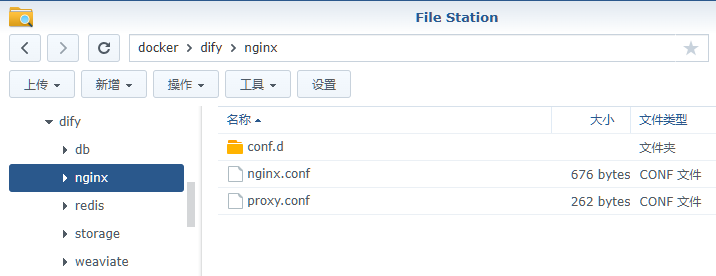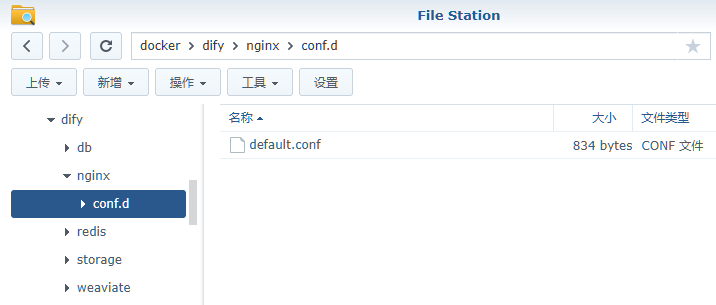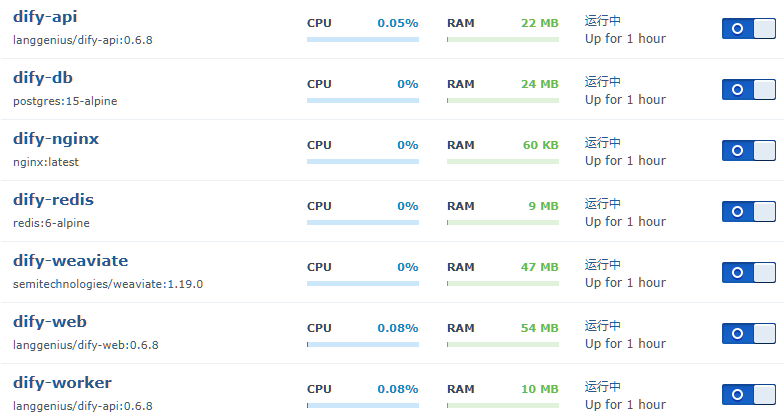极少和医院打交道,所以把事情想当然了,医生确实打电话通知我入院,只不过排在了 2 周之后。不行的话,只能换家小医院去瞧瞧了
本文是应网友 姜不吃先生 的要求折腾的,文章比较长,分了 2 篇,上篇是安装,下篇是简单的应用示例
什么是 Dify ?
Dify(Do it for you) 是一个高精度的 LLMOps 平台,基于不同的大型语言模型能力,让更多人可以简单地创建可持续操作的原生 AI 应用。Dify 提供多种类型应用的可视化编排,应用可开箱即用,也能以“云端即服务”的 API 提供服务。其直观的界面结合了 AI 工作流程、RAG 管道、代理功能、模型管理、可观察性功能等,让您快速从原型转向生产。
通过 Dify 创建的应用包含了:
开箱即用的 Web 站点,支持表单模式和聊天对话模式
一套 API 即可包含插件、上下文增强等能力,代替你省下底层的编写工作
可视化的对应用进行数据分析、考察日志或进行标注
安装 在群晖上以 Docker 方式安装。
在安装 Dify 之前,请确保您的计算机满足以下最低系统要求:
创建目录 第一步需要我们建好目录,为了方便起见,全程都是通过 SSH 客户端登录到群晖,在命令行进行操作
1 2 3 4 5 mkdir -p /volume1/docker/dify/{db,nginx/conf.d,redis,storage,weaviate}cd /volume1/docker/dify
下一步就是准备好相关的文件,这些文件老苏已打包好了,https://github.com/wbsu2003/synology/raw/main/Dify/dify.zip
docker-compose.yml 官方的示例 docker-compose.yaml 中包含的容器比较多,例如:
沙盒服务,它会确保恶意代码不会被执行,具体说明:https://docs.dify.ai/v/zh-hans/guides/workflow/node/code#ben-di-bu-shu
SSRF_PROXY 则能避免 SSRF攻击,具体说明:https://docs.dify.ai/v/zh-hans/learn-more/faq/install-faq#id-18.-wei-shi-mo-xu-yao-ssrfproxy
因为老苏并不打算部署到公网,所以做了些精简。将下面的内容保存为 docker-compose.yml 文件即可
中文注释由 kimi 及 chatgpt 翻译;
因为包含中文注释,保存时,请选择 UTF-8 格式
1 2 3 4 5 6 7 8 9 10 11 12 13 14 15 16 17 18 19 20 21 22 23 24 25 26 27 28 29 30 31 32 33 34 35 36 37 38 39 40 41 42 43 44 45 46 47 48 49 50 51 52 53 54 55 56 57 58 59 60 61 62 63 64 65 66 67 68 69 70 71 72 73 74 75 76 77 78 79 80 81 82 83 84 85 86 87 88 89 90 91 92 93 94 95 96 97 98 99 100 101 102 103 104 105 106 107 108 109 110 111 112 113 114 115 116 117 118 119 120 121 122 123 124 125 126 127 128 129 130 131 132 133 134 135 136 137 138 139 140 141 142 143 144 145 146 147 148 149 150 151 152 153 154 155 156 157 158 159 160 161 162 163 164 165 166 167 168 169 170 171 172 173 174 175 176 177 178 179 180 181 182 183 184 185 186 187 188 189 190 191 192 193 194 195 196 197 198 199 200 201 202 203 204 205 206 207 208 209 210 211 212 213 214 215 216 217 218 219 220 221 222 223 224 225 226 227 228 229 230 231 232 233 234 235 236 237 238 239 240 241 242 243 version: '3' services: api: image: langgenius/dify-api:0.6.8 container_name: dify-api restart: always environment: MODE: api LOG_LEVEL: INFO SECRET_KEY: sk-9f73s3ljTXVcMT3Blb3ljTqtsKiGHXVcMT3BlbkFJLK7U CONSOLE_WEB_URL: 'http://192.168.0.197:8848' INIT_PASSWORD: '' CONSOLE_API_URL: 'http://192.168.0.197:8848' SERVICE_API_URL: 'http://192.168.0.197:8848' APP_WEB_URL: 'http://192.168.0.197:8848' FILES_URL: 'http://192.168.0.197:8848' MIGRATION_ENABLED: 'true' DB_USERNAME: postgres DB_PASSWORD: difyai123456 DB_HOST: db DB_PORT: 5432 DB_DATABASE: dify REDIS_HOST: redis REDIS_PORT: 6379 REDIS_USERNAME: '' REDIS_PASSWORD: difyai123456 REDIS_USE_SSL: 'false' REDIS_DB: 0 CELERY_BROKER_URL: redis://:difyai123456@redis:6379/1 WEB_API_CORS_ALLOW_ORIGINS: '*' CONSOLE_CORS_ALLOW_ORIGINS: '*' STORAGE_TYPE: local STORAGE_LOCAL_PATH: storage VECTOR_STORE: weaviate WEAVIATE_ENDPOINT: http://weaviate:8080 WEAVIATE_API_KEY: WVF5YThaHlkYwhGUSmCRgsX3tD5ngdN8pkih SENTRY_DSN: '' SENTRY_TRACES_SAMPLE_RATE: 1.0 SENTRY_PROFILES_SAMPLE_RATE: 1.0 depends_on: - db - redis volumes: - ./storage:/app/api/storage worker: image: langgenius/dify-api:0.6.8 container_name: dify-worker restart: always environment: CONSOLE_WEB_URL: 'http://192.168.0.197:8848' MODE: worker LOG_LEVEL: INFO SECRET_KEY: sk-9f73s3ljTXVcMT3Blb3ljTqtsKiGHXVcMT3BlbkFJLK7U DB_USERNAME: postgres DB_PASSWORD: difyai123456 DB_HOST: db DB_PORT: 5432 DB_DATABASE: dify REDIS_HOST: redis REDIS_PORT: 6379 REDIS_USERNAME: '' REDIS_PASSWORD: difyai123456 REDIS_DB: 0 REDIS_USE_SSL: 'false' CELERY_BROKER_URL: redis://:difyai123456@redis:6379/1 STORAGE_TYPE: local STORAGE_LOCAL_PATH: storage VECTOR_STORE: weaviate WEAVIATE_ENDPOINT: http://weaviate:8080 WEAVIATE_API_KEY: WVF5YThaHlkYwhGUSmCRgsX3tD5ngdN8pkih depends_on: - db - redis volumes: - ./storage:/app/api/storage web: image: langgenius/dify-web:0.6.8 container_name: dify-web restart: always environment: CONSOLE_API_URL: 'http://192.168.0.197:8848' APP_API_URL: 'http://192.168.0.197:8848' SENTRY_DSN: '' db: image: postgres:15-alpine container_name: dify-db restart: always environment: PGUSER: postgres POSTGRES_PASSWORD: difyai123456 POSTGRES_DB: dify TZ: Asia/Shanghai PGDATA: /var/lib/postgresql/data/pgdata volumes: - ./db:/var/lib/postgresql/data healthcheck: test: [ "CMD" , "pg_isready" ] interval: 1s timeout: 3s retries: 30 redis: image: redis:6-alpine container_name: dify-redis restart: always volumes: - ./redis:/data command: redis-server --requirepass difyai123456 healthcheck: test: [ "CMD" , "redis-cli" , "ping" ] weaviate: image: semitechnologies/weaviate:1.19.0 container_name: dify-weaviate restart: always volumes: - ./weaviate:/var/lib/weaviate environment: QUERY_DEFAULTS_LIMIT: 25 AUTHENTICATION_ANONYMOUS_ACCESS_ENABLED: 'false' PERSISTENCE_DATA_PATH: '/var/lib/weaviate' DEFAULT_VECTORIZER_MODULE: 'none' CLUSTER_HOSTNAME: 'node1' AUTHENTICATION_APIKEY_ENABLED: 'true' AUTHENTICATION_APIKEY_ALLOWED_KEYS: 'WVF5YThaHlkYwhGUSmCRgsX3tD5ngdN8pkih' AUTHENTICATION_APIKEY_USERS: 'hello@dify.ai' AUTHORIZATION_ADMINLIST_ENABLED: 'true' AUTHORIZATION_ADMINLIST_USERS: 'hello@dify.ai' nginx: image: nginx:latest container_name: dify-nginx restart: always volumes: - ./nginx/nginx.conf:/etc/nginx/nginx.conf - ./nginx/proxy.conf:/etc/nginx/proxy.conf - ./nginx/conf.d:/etc/nginx/conf.d depends_on: - api - web ports: - "8848:80"
因为涉及的容器比较多,请务必仔细检查各个参数、环境变量,以免填错。老苏为了节省篇幅,将 kimi 对照翻译的版本放在了这里:https://github.com/wbsu2003/synology/blob/main/Dify/docker-compose.yml
容器 dify-api:提供 API 服务,使用 API 模式启动
容器 dify-worker:使用 worker模式启动,是 Celery 分布式任务队列系统的一部分,用于处理任务队列中的工作
容器 dify-web:前端 Web 应用
容器 dify-db:Postgres 数据库
容器 dify-redis:缓存 Redis
容器 dify-weaviate:向量数据库 weaviate dify-nginx:反向代理服务器,代理 API 和 Web 服务
关于 CONSOLE_WEB_URL、CONSOLE_API_URL、SERVICE_API_URL、APP_WEB_URL 、FILES_URL ,在局域网使用的情况下,如果 nginx 的容器端口设置的是 80,可以设置为 '',但如果不是的话,需要设置为 IP + 端口,否则发布的时候会截端口,上面的示例中,192.168.0.197 是群晖主机的 IP,8848 则是 nginx 中的容器端口,你可以根据需要进行修改
将 docker-compose.yml 放入 dify 根目录
nginx 设置 nginx 的配置文件来自官方,文件地址:https://github.com/langgenius/dify/tree/main/docker/nginx ,老苏未做任何修改
其中 nginx.conf 是 Nginx 的主配置文件
1 2 3 4 5 6 7 8 9 10 11 12 13 14 15 16 17 18 19 20 21 22 23 24 25 26 27 28 29 30 31 32 user nginx;worker_processes auto;error_log /var/log/nginx/error .log notice ;pid /var/run/nginx.pid;events { worker_connections 1024 ; } http { include /etc/nginx/mime.types; default_type application/octet-stream; log_format main '$remote_addr - $remote_user [$time_local ] "$request " ' '$status $body_bytes_sent "$http_referer " ' '"$http_user_agent " "$http_x_forwarded_for "' ; access_log /var/log/nginx/access.log main; sendfile on ; keepalive_timeout 65 ; client_max_body_size 15M ; include /etc/nginx/conf.d/*.conf ; }
proxy.conf 用于定义反向代理的具体行为
1 2 3 4 5 6 7 8 proxy_set_header Host $host ;proxy_set_header X-Forwarded-For $proxy_add_x_forwarded_for ;proxy_set_header X-Forwarded-Proto $scheme ;proxy_http_version 1 .1 ;proxy_set_header Connection "" ;proxy_buffering off ;proxy_read_timeout 3600s ;proxy_send_timeout 3600s ;
以上两个文件放在 /dify/nginx 目录中
default.conf 提供了默认的服务器配置
1 2 3 4 5 6 7 8 9 10 11 12 13 14 15 16 17 18 19 20 21 22 23 24 25 26 27 28 29 30 31 32 33 34 35 36 37 38 server { listen 80 ; server_name _; location /console/api { proxy_pass http://api:5001; include proxy.conf; } location /api { proxy_pass http://api:5001; include proxy.conf; } location /v1 { proxy_pass http://api:5001; include proxy.conf; } location /files { proxy_pass http://api:5001; include proxy.conf; } location / { proxy_pass http://web:3000; include proxy.conf; } }
该文件在 /dify/nginx/conf.d 目录中
一键启动 当文件准备好之后,就可以开始启动了
1 2 3 4 5 6 7 8 cd /volume1/docker/difyexport COMPOSE_HTTP_TIMEOUT=1200docker-compose up -d
稍等一会儿,如果设置没问题的话,你会看到 7 个容器启动了
参考文档
langgenius/dify: One API for plugins and datasets, one interface for prompt engineering and visual operation, all for creating powerful AI applications.https://github.com/langgenius/dify
Dify - 易用的 LLMOps 平台,定义你的 AI 原生应用https://dify.ai/zh
欢迎使用 Dify - Difyhttps://docs.dify.ai/v/zh-hans/getting-started/readme
接入 Ollama 部署的本地模型 - Difyhttps://docs.dify.ai/v/zh-hans/guides/model-configuration/ollama